¿Cómo hacer una gráfica usando Microsoft Word versión de escritorio o móvil?
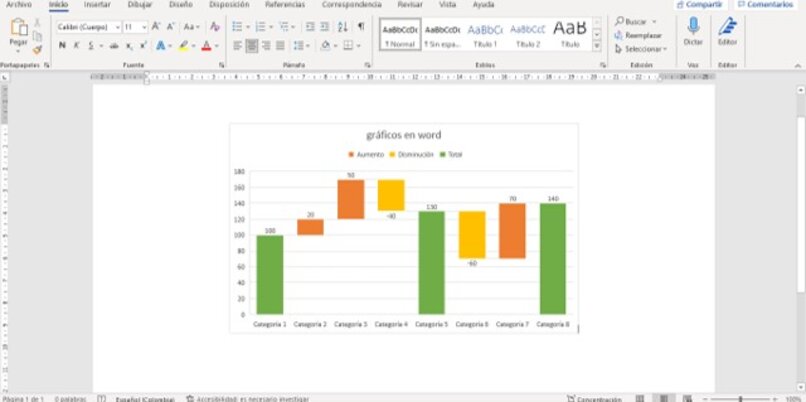
Una de las herramientas más utilizadas para la representación de datos y la mejor visualización de estas es a través de las gráficas, puesto que ayudan principalmente a la comprensión directa de los datos planteados en la mismas. Hacer un gráfico de forma digital no es tan difícil, de hecho, existen varias alternativas para realizarlo, como es el caso de usar Powerpoint con esta finalidad u otras plataformas.
No obstante, una de las formas más sencillas que existe para hacer un gráfico es a través de Word. Este programa presenta una gran adaptabilidad y versatilidad al momento de trabajar, no solo por las numerosas funciones que mantiene, sino que también se puede tener Word en el móvil como en la PC, siendo perfecto para numerosos usuarios para no verse limitados. Por lo que sí no sabes cómo hacer una gráfica en Word, ya sea en el móvil o en su versión de escritorio, aquí te enseñamos cómo.
¿Qué datos se necesitan para poder hacer una gráfica en Word?
Para poder hacer una gráfica en Word lo que se necesita de manera fundamental es tener descargado el programa en nuestro móvil o computador con anterioridad, además que es necesario haber investigado y tener de forma precisa toda la información y los datos que se van a utilizar dentro de la gráfica para que la misma tenga buena fluidez.
Es necesario conocer los datos para así poderlos representar en el gráfico y conocer cuál será el gráfico que se utilizará para cada caso y cuál se adapta mejor a la situación. Word no tiene un solo formato para realizar gráficas, de hecho, presenta una gran variedad y es capaz de adaptarse a sus necesidades.
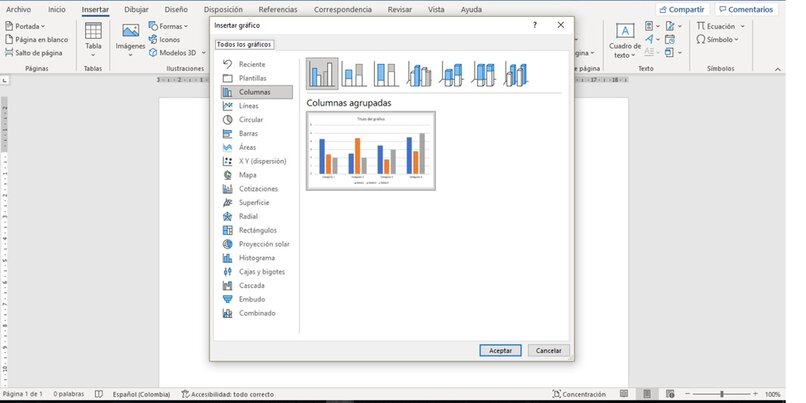
¿Qué gráficas se pueden hacer en Microsoft Word?
Word nos ofrece una gran variedad de gráficas que pueden ser usadas de acuerdo con la necesidad que el tema requiera, puesto que podemos encontrar: gráficas de columnas, de líneas, gráfica de barras, gráficas de áreas, gráfica de anillos, gráfico de dispersión, gráfico de cotizaciones, gráfico de burbujas, gráficos de radiales y gráficos de superficie. A partir de la versión de Office 2016 podemos encontrar una mayor variedad que incluye todos los gráficos que hemos nombrado, además de:
- Gráfico de histograma
- Gráfico de estallido solar
- Gráfico de rectángulos
- Gráfico de embudo
- Gráfico de cascada
- Gráficos de mapa
¿De qué manera puedes crear una gráfica con Word en tu móvil o PC?
Para realizar un gráfico sencillo a través de Word de escritorio, primero deberá dirigirse al documento y posteriormente a la barra superior y seleccionar ‘Insertar’, de forma inmediata se nos desplegaran nuevas opciones y, dependiendo de la versión de Word puesto que lo podemos ver como un icono grande al lado de ‘SmartArt’ o en forma de lista debajo de la función mencionada, visualizaremos donde dice gráfico.
Una vez seleccionada la opción de 'Gráfico' surgirá una ventana emergente donde usted podrá seleccionar el gráfico que desee. De igual manera se encuentra la opción de modificar completamente el gráfico seleccionado más allá de solo añadirle los datos, puesto que podemos modificar los colores y el tamaño de este a través de las opciones que se nos ofrece una vez surge el gráfico. También se presenta la opción de ajústalo completamente con el texto anteriormente escrito.
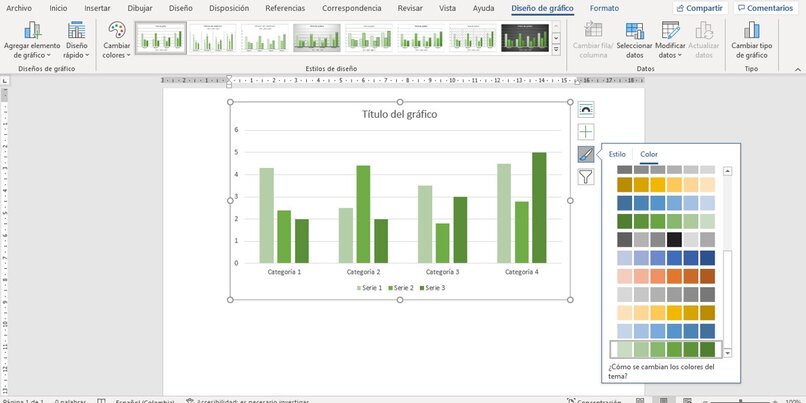
Se recomienda hacer esto meramente por cuestión estética, además se sugiere que sí el gráfico posee demasiados datos o varían de manera constante, realizar primero la tabla en Excel y después pasarla a Word. Otra de las opciones para este tipo de situaciones es crear directamente el gráfico en Excel.
Ahora bien, sí se desea realizar un gráfico en la versión de Word del móvil, se debe aclarar que es una opción no disponible por el momento. Lo único que puede hacer es modificar uno que ya se encuentre hecho o realizarlo en Excel y después convertirlo en un archivo de Word.
¿Cómo puedes hacer una gráfica en Word con funciones?
Una gráfica de líneas es ideal para poder representar algún cambio realizado en un rango que mantenga una continuidad. Realizarlo en Word es una tarea muy fácil, siendo uno de los más usados junto a las gráficas de barras. Para poder hacer una de estas gráficas solo deberemos dirigirnos a ‘Insertar’ en la parte superior. Después deberemos seleccionar ‘Objeto’ que se encuentra como un menú desplegable.
Una vez seleccione objeto, también puede encontrarse en el área de texto con icono de hoja con un cuadro pequeño, se desplegará una ventana emergente, allí se buscará la función de ‘Tipo de Objeto’ y finalmente debe dar click en la opción de Gráfico de Microsoft. Aparecerá de manera inmediata un gráfico de barras, algunas personas tienden a preocuparse porque no es el gráfico que esperaban, no obstante, está completamente bien y solo deberá darle click derecho en el centro del gráfico.
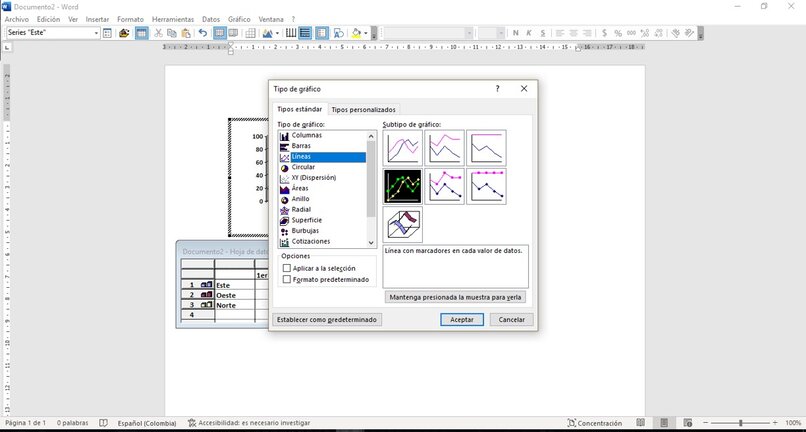
Surgirá una nueva ventana emergente y aquí se podrá seleccionar el gráfico que realmente se andaba buscando. Solo es cuestión ahora de colocar los datos en la tabla que sale en la parte inferior y de sí se desea cambiar los colores de este u otros detalles estéticos.